چگونه دستگاه Roku خود را در سال 2024 خاموش کنیم

خوراکی های کلیدی
- دکمه پاور روی ریموت Roku دستگاه را به طور کامل خاموش نمی کند.
- برای خاموش کردن یک دستگاه Roku، میتوانید آن را از منبع تغذیه آن جدا کنید یا تلویزیونی که به آن متصل است را خاموش کنید.
- راه اندازی مجدد دستگاه Roku اغلب برای حل مشکلات نرم افزاری یا اتصال کافی است.
فرقی نمیکند که یک استیک پخش جریانی Roku، یک تلویزیون Roku یا هر نوع دستگاه Roku دیگری داشته باشید، ممکن است تعجب کنید که چگونه آن را خاموش کنید. مطمئناً بسیاری از ریموتهای Roku دارای دکمه پاور هستند، اما این تنها دستگاه Roku را در حالت آماده به کار قرار میدهد.
مزایای زیادی برای نگه داشتن دستگاه Roku شما در حالت آماده به کار (یعنی حالت خواب) وجود دارد، اما گاهی اوقات ممکن است بخواهید آن را خاموش کنید. شاید بخواهید یک راه اندازی مجدد سخت برای رفع هر مشکلی داشته باشید. یا شاید به تعطیلات میروید و میخواهید در زمانی که دور هستید، تمام دستگاههای خانه خود را به طور کامل خاموش کنید.

نکات و ترفندهای Roku: به پخش کننده رسانه پخش خود تسلط داشته باشید
برای کمک به شما در استفاده حداکثری از ستاپ باکس خود، موارد جالبی را که احتمالاً نمیدانستید در پلتفرم Roku امکانپذیر است را گردآوری کردهایم.
راهی برای خاموش کردن کامل دستگاه پخش Roku وجود دارد، اگرچه به سادگی فشار دادن دکمه پاور روی کنترل از راه دور Roku نیست، و نحوه انجام این کار به دستگاه Roku شما و نحوه روشن کردن آن بستگی دارد. در اینجا همه چیزهایی است که باید بدانید.
آیا می توانید دستگاه Roku خود را با فشار دادن دکمه پاور خاموش کنید؟
متأسفانه، دکمه پاور روی کنترل از راه دور Roku دستگاه Roku را به طور کامل خاموش نمی کند. در عوض، آن را در حالت آماده به کار قرار می دهد. مانند روکو توضیح می دهد:
پخشکنندههای استریم Roku دستگاههای کم مصرفی هستند که به گونهای طراحی شدهاند که روشن بمانند و همیشه به اینترنت متصل باشند. هیچ دکمه روشن/خاموشی برای فشردن یا خاموش کردن وجود ندارد.
این “با فعال کردن دسترسی فوری به پخشکننده در هر زمانی که تلویزیون خود را روشن میکنید یا از منبع دیگری جابجا میشوید، از سردرگمی جلوگیری میکند” و “به پخشکننده Roku شما اجازه میدهد تا نرمافزار جدید سیستمعامل و بهروزرسانیهای کانال را بهطور خودکار و بدون ایجاد وقفه در استفاده شما از پخشکننده دانلود کند.”
حداقل در تئوری باید امکان راهاندازی سریعتر و نرمافزار همیشه بهروز را فراهم کند. با این حال، البته با این اشکال همراه است که نمی توانید به سرعت و به راحتی دستگاه Roku خود را به طور کامل خاموش کنید.

Roku Streaming Stick 4K
29 دلار 40 دلار 11 دلار صرفه جویی کنید
Roku Streaming Stick یکی از قابل اعتمادترین راه حل های پخش جریانی plug-and-play در بازار است که به شما امکان می دهد سرگرمی های 4K را از ده ها سرویس به هر مجموعه سازگار با HDMI انتقال دهید. با پشتیبانی از Dolby Vision و یک کنترل از راه دور با صدا، این یک راه عالی برای انتقال رسانه شما از نمایشگر به صفحه نمایش است.
چگونه دستگاه پخش جریانی Roku خود را خاموش کنیم
بسته به دستگاه مورد نظر و نحوه تغذیه آن، چند راه مختلف برای خاموش کردن دستگاه Roku وجود دارد:
- را خاموش کنید سهراهی برق به آن متصل است
- را خاموش کنید تلویزیون اگر از USB تغذیه می کند به آن متصل است
- کابل USB آن را جدا کنید اگر از USB تغذیه می کند
- آن را از پریز جدا کنید اگر از این طریق تغذیه شود
- خاموشش کن از طریق منوی تنظیمات اگر دستگاه Roku 4 باشد
تنها دستگاه Roku که تنظیمات یا ویژگی رسمی “خاموش خاموش” را ارائه می دهد، Roku 4 است. اگر یکی از این دستگاه ها را دارید، برای خاموش کردن آن، به آدرس زیر بروید تنظیمات > سیستم > برق، و انتخاب کنید خاموش شدن خودکار.
اگر دستگاه Roku دیگری است، برای خاموش کردن آن باید آن را از منبع تغذیه خود جدا کنید. اکثر دستگاه های Roku برق را از یک پریز دیواری یا یک پورت USB تلویزیون دریافت می کنند.
اگر میخواهید دستگاه Roku مجهز به USB خود را به طور کامل خاموش کنید، مطمئن شوید که تلویزیون را خاموش میکنید نه اینکه آن را در حالت آماده به کار قرار دهید.
سادهترین دستگاههای Roku برای خاموش کردن دستگاههایی هستند که با USB تغذیه میشوند و به تلویزیون شما متصل میشوند، زیرا برای خاموش کردن آنها تنها کاری که باید انجام دهید این است که تلویزیون خود را خاموش کنید.
نحوه راه اندازی مجدد دستگاه پخش جریانی Roku
در حالی که گاهی اوقات ممکن است دلیلی برای خاموش کردن کامل دستگاه Roku وجود داشته باشد، در بیشتر مواقع قرار دادن آن در حالت آماده به کار یا راه اندازی مجدد آن کافی است.
با توجه به تجربه شخصی خود با استریم استیک Roku Express 4K، می توانم تأیید کنم که هر گونه مشکل نرم افزاری یا اتصال گاه به گاه را می توان با یک راه اندازی مجدد ساده، به جای بازنشانی سخت، حل کرد.
برای راه اندازی مجدد دستگاه پخش جریانی Roku:
- در پانل سمت چپ شما صفحه اصلی Roku، هدایت به تنظیمات.
- رفتن به سیستم > قدرت.
- رفتن به راه اندازی مجدد سیستم و انتخاب کنید راه اندازی مجدد.
 آیا درست است که دستگاه Roku خود را روشن نگه دارید؟
آیا درست است که دستگاه Roku خود را روشن نگه دارید؟
اگرچه ممکن است عجیب به نظر برسد که دستگاههای Roku در حالت کم مصرف با فشار دادن دکمه پاور روی کنترل از راه دور کار میکنند، اما این موضوع جای نگرانی ندارد.
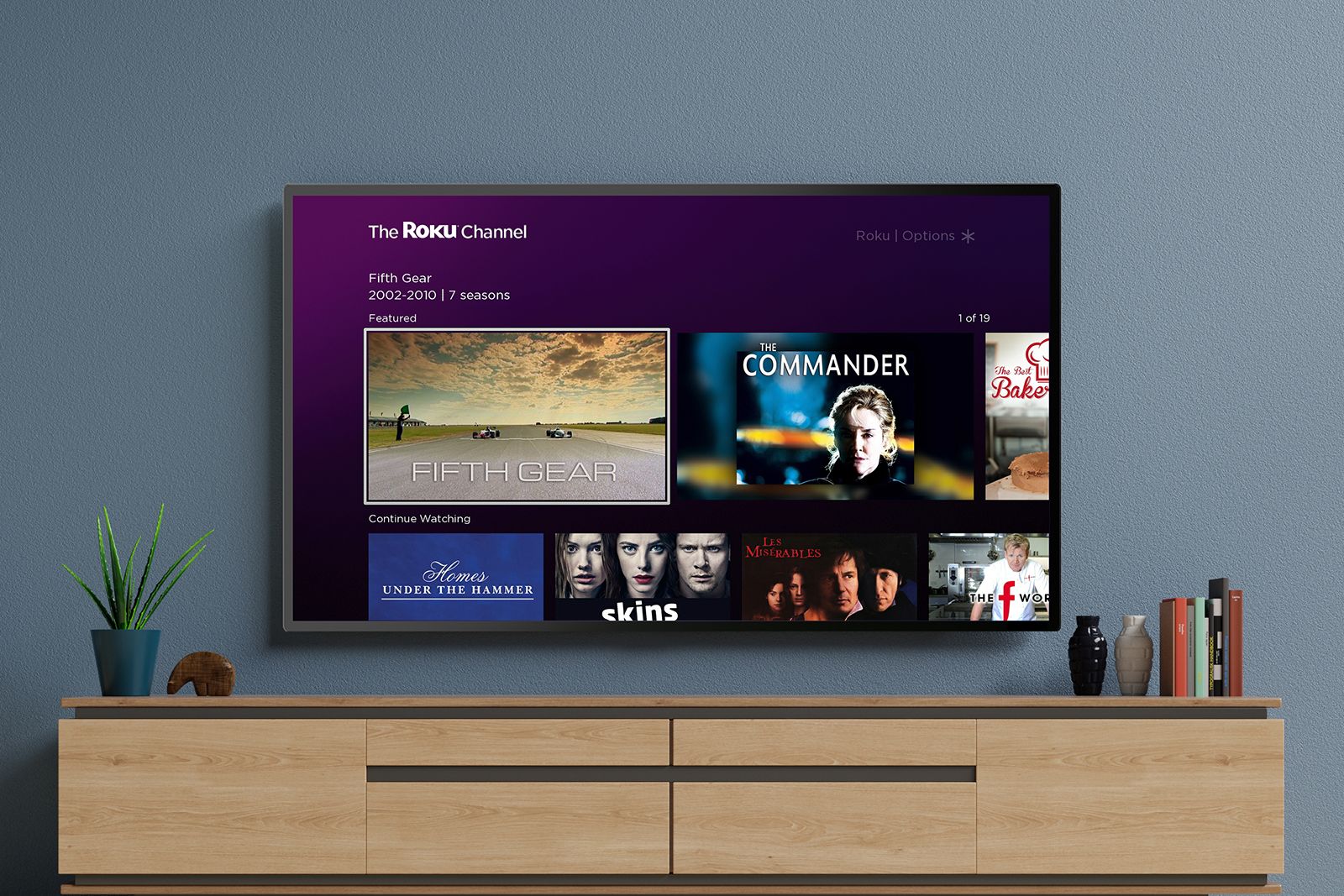
کانال Roku چیست، در آن چیست و چگونه به آن دسترسی دارید؟
این کانال Roku که مدام در مورد آن می شنوید چیست و چه نوع محتوایی را در آن خواهید یافت؟
بسیاری از دستگاهها در وضعیت تقریباً اما نه کاملاً خاموش هستند. برای مثال، استیکهای آمازون فایر شبیه دستگاههای Roku هستند، زیرا هیچ گزینهای برای خاموش کردن ندارند، اما میتوانند در حالت خواب قرار بگیرند. این به طور کلی برای دستگاه هایی که برای مصرف انرژی کمی طراحی شده اند و در سطوح کم توان کار می کنند بی خطر است.
فقط به دستگاه های الکسا فکر کنید. آنها طوری طراحی شده اند که همچنان روشن باشند، گوش دهند و منتظر دستور بعدی شما باشند. دستگاه های Roku مشابه هستند. آنها همیشه روشن هستند، حتی اگر و زمانی که در حال خواب هستند، منتظر فرمان خروج از حالت آماده به کار هستند.
با این حال، ممکن است مواقعی وجود داشته باشد که خاموش کردن دستگاه Roku منطقی باشد، مانند زمانی که برای مدت طولانی از خانه دور هستید. در این صورت، جدا کردن آن از منبع تغذیهاش احتمالا بهترین گزینه خواهد بود.
چگونه به سرعت دستگاه تلویزیون Roku خود را راه اندازی کنید و از آن در 6 مرحله استفاده کنید
یک دستگاه Roku جدید دارید اما نمیخواهید از کجا شروع کنید؟ ما نحوه راه اندازی و راه اندازی را در مراحل سریع و ساده توضیح داده ایم.


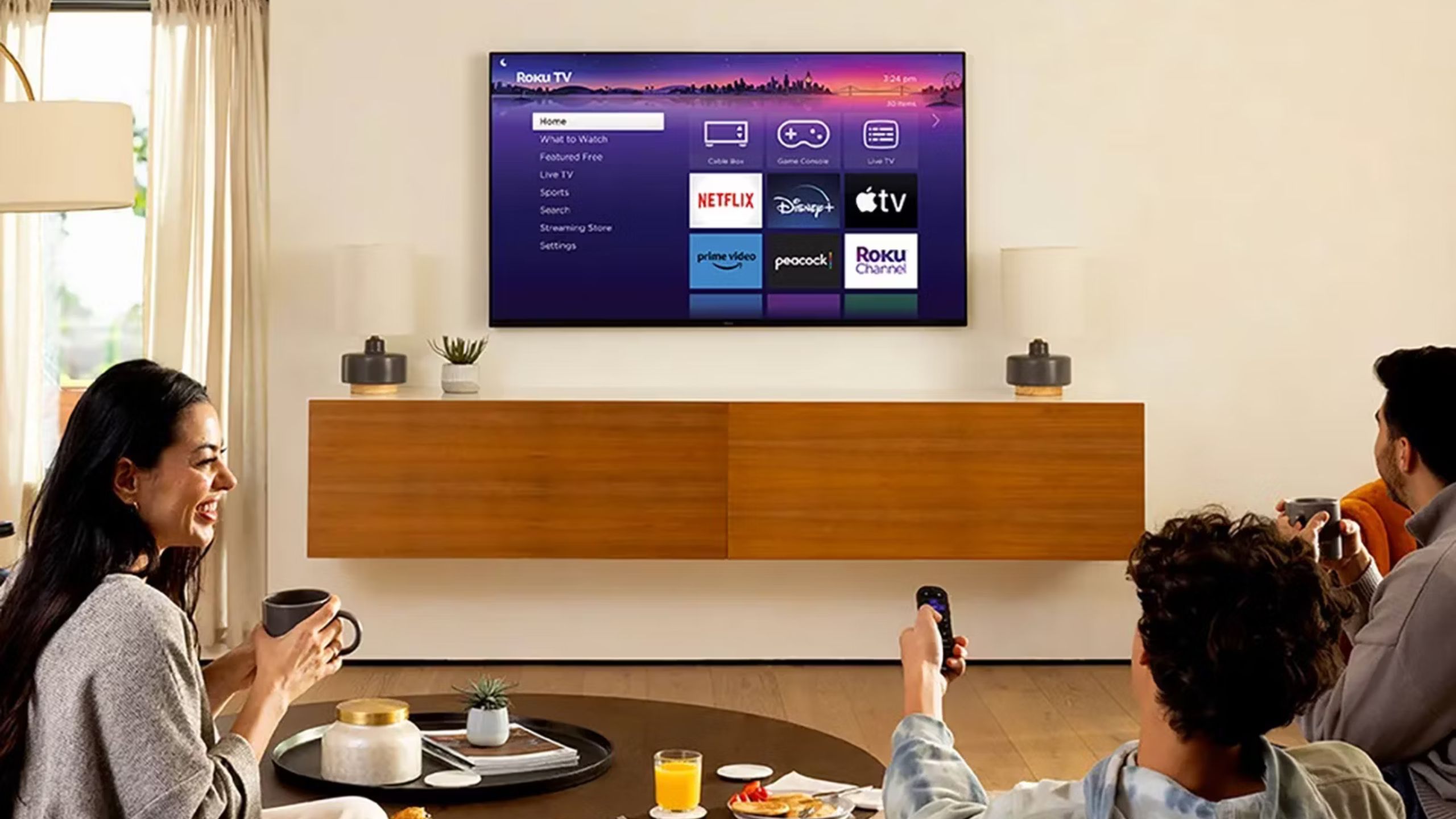 آیا درست است که دستگاه Roku خود را روشن نگه دارید؟
آیا درست است که دستگاه Roku خود را روشن نگه دارید؟